|
Stammbaumdrucker 8 Premium Handbuch Freie Geo-Objekte bearbeiten |
Scroll Vorherige Startseite Nächste Mehr |
Menü |
Werkzeugleiste |
Tastaturkürzel |
Baumansicht |
|
- |
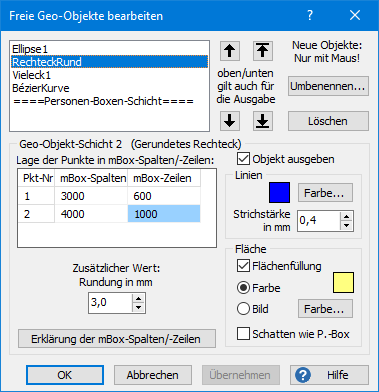
Freie Geo-Objekte bieten die Möglichkeit, die ansonsten automatisch erzeugte Grafik zusätzlich individuell zu gestalten. Es können beliebig viele freie Geo-Objekte angelegt werden; jedes stellt eine eigene Schicht in der resultierenden Grafik dar (siehe Das Schichtenmodell des Stammbaumdruckers).
Zur Anlage eines neuen Geo-Objektes ziehen Sie in der Baumansicht auf der vorgesehenen Fläche bei gedrückter Strg-Taste mit der linken Maustaste ein Rechteck auf. Dadurch wird ein Menü angezeigt, in dem Sie Freies Geo-Objekt erzeugen..., eine Form und eine Geo-Objekt-Art wählen. Der weitere Verlauf hängt von der gewählten Form und der gewählten Geo-Objekt-Art ab und führt zu einem Dialog, in dem Sie dem Objekt einen eindeutigen Namen geben (oder den vorgeschlagenen Namen übernehmen), unter dem es in der Liste links oben aufgeführt wird. Die Liste zeigt alle Objekte in der Reihenfolge der Schichten (auch Ebenen oder Layer genannt), also ist das oberste Objekt in der Liste auch bei der Ausgabe das oberste, das bei Überlappung über andere Objekte gezeichnet wird. Die Objekte können unterhalb und oberhalb der Personen-Boxen-Schicht liegen, in der der eigentliche Baum gezeichnet wird. Zur Änderung der Schichten-Reihenfolge gibt es die vier Schaltflächen mit den Pfeilen.
Die Geo-Objekte werden durch Punkte definiert, deren Koordinaten gespeichert werden (nur für die Objekt-Art Gerundetes Rechteck wird zusätzlich der Rundungsradius benötigt). Jedes Geo-Objekt darf höchstens 1000 Punkte enthalten. Damit sich die Lage der Objekte relativ zum Spalten-/Zeilen-Raster der Grafik bei Änderungen des Box-Formats (also der Spaltenbreite und/oder der Zeilenhöhe) nicht ändert, wird genau dieses Raster als Maßstab verwendet. Damit ist sichergestellt, dass die Geo-Objekte zum Beispiel bei Änderungen des Box-Inhalts und daraus resultierenden Änderungen der Box-Breite und/oder der Box-Höhe ihre Lage und Größe relativ zu den Personen-Boxen beibehalten und in der Regel keine manuellen Anpassungen notwendig sind. Um eine genügend feine Positionierung zu ermöglichen, wurden für den Maßstab die Einheiten mBox-Spalten und mBox-Zeilen eingeführt (sprich Milli-Box...), woraus sich eine minimale Schrittweite von einem Tausendstel der Spalten- und Zeilen-Maße ergibt. Denken Sie bitte an das Längenmaß Meter ('m'), dessen Tausendstel das Millimeter ('mm') ist, mit dem im Alltag problemlos umgegangen wird.
In der Praxis werden Sie sich kaum mit den mBox-Spalten und mBox-Zeilen beschäftigen müssen, da Sie die Lage und Größe der Geo-Objekte als Ganzes oder einzelner Punkte am bequemsten mit der Maus in der Baumansicht einstellen. Sind doch einmal Einstellungen mit einer hohen Präzision erforderlich (was die Maus nicht leisten kann), bietet die Schaltfläche Erklärung der mBox-Spalten und mBox-Zeilen eine ausführliche Darstellung der Maßstäbe.
Die Schaltfläche Umbenennen... gestattet die Umbenennung des in der Liste markierten Geo-Objektes. Die Schaltfläche Löschen... löscht nach Rückfrage das markierte Objekt. Alternativ zur Löschung können Sie durch Deaktivierung des Kontrollfeldes Objekt ausgeben die Ausgabe unterdrücken; dieser Weg ist vorzuziehen, wenn Sie ein Objekt nur vorübergehend ausblenden wollen.
Sie können ein freies Geo-Objekt auch direkt in der Baumansicht löschen, indem Sie es markieren und dann die Taste Entf drücken. Sicherheitshalber erscheint dann aber ein Dialog zum Bestätigen.
Im Bereich Linien werden die Strichstärke und die Strichfarbe festgelegt. Im Bereich Fläche wird für flächenbehaftete Objekt-Arten eingestellt, ob die Fläche gefüllt werden soll und ob für Rechtecke, gerundete Rechtecke und Ellipsen ein Schatten gezeichnet werden soll. Die Flächenfüllung kann mit einer Farbe oder einer Bilddatei erfolgen; als Bilddatei eignet sich auch ein Farbverlauf (siehe Der Farbverlaufs-Editor). Bilddateien werden hier stets auf die Objekt-Fläche des Geo-Objektes gestreckt.
Beim Schließen dieses Dialogs mit der Schaltfläche OK werden die Einstellungen gespeichert und für neue Geo-Objekte als Voreinstellung verwendet.
Die Liste mit den Punkt-Koordinaten kann direkt bearbeitet werden, sodass Sie jede Koordinate präzise einstellen können. Dies ist besonders hilfreich, wenn Punkte zum Beispiel genau auf der gleichen Höhe liegen sollen.
Es bietet sich an, die Baumansicht so zu zoomen und zu positionieren, dass das aktuelle Geo-Objekt neben diesem zur Seite geschobenen Dialog sichtbar ist. Sie können dann die Wirkung aller hier vollzogenen Änderungen bei geöffnetem Dialog begutachten, indem Sie auf die Schaltfläche Übernehmen klicken.
Hinweis 1: Die freien Geo-Objekte können nicht in den Familiendateien (*.fam) gespeichert werden, da sie mit ihrer individuellen Platzierung nur für eine bestimmte Baumansicht festgelegt wurden. Sie werden daher zusammen mit anderen Strukturdaten und den Baumansichts-Optionen in den Baumansichtsdateien (*.sad) gespeichert. Außerdem können sie in Freie-Objekte-Dateien (*.fod) gespeichert werden. |
Hinweis 2: Die zuletzt verwendeten Einstellungen für freie Geo-Objekte werden in der aktuell geöffneten Familiendatei gespeichert und für neue freie Geo-Objekte als Voreinstellung verwendet. Beim Zurücksetzen der Baumansichts-Optionen auf den Auslieferungszustand werden auch die Voreinstellungen für freie Geo-Objekte auf den Auslieferungszustand zurückgesetzt. |
Hinweis 3: Freie Geo-Objekte mit großer Strichstärke können am Grafik-Rand überstehen, da nur die rechteckige Objektfläche kontrolliert wird, aber nicht die Strichstärke. Hier ein Beispiel einer linken unteren Ecke einer Grafik, in der die rechteckige Objektfläche zwar innerhalb der Grafik-Ränder liegt, in der der Strich aber unten links über den Grafik-Rand ragt:
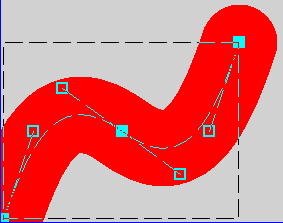 |
Modifikation von Geo-Objekten:
Geo-Objekte werden durch Punkte definiert, die durchnummeriert sind. Jedes Geo-Objekt darf höchstens 1000 Punkte enthalten. Die Punktnummern werden in der Baumansicht in einem Hinweisfenster gezeigt, wenn der Mauszeiger auf einem Punkt verweilt. Der Mauszeiger nimmt über Punkten eine besondere Form an. Die Punkte können mit der Maus verschoben werden. Wird beim Schieben eines Punktes zusätzlich die Umschalttaste gedrückt, werden nur mBox-Spalten- und mBox-Zeilen-Koordinaten in 500-er Schritten zugelassen.
Zusätzliche Punkte können eingefügt werden, indem Sie auf einen vorhandenen Punkt mit der rechten Maustaste klicken und im angezeigten Menü Punkt davor einfügen oder Punkt dahinter einfügen wählen. Die Begriffe davor und dahinter beziehen sich auf die Zählrichtung der Punktnummern. Das Menü bietet auch die Möglichkeit, Punkte zu löschen.
Die Ränder des umhüllenden, gestrichelt gezeichneten Rechtecks können mit der Maus verschoben werden. Dabei werden sämtliche Punkte des Geo-Objektes proportional mit verschoben. Die Ränder können auch über den gegenüberliegenden Rand hinausgeschoben werden, sodass ein Spiegelbild des Geo-Objektes entsteht.
Die Handhabung der verschiedenen Formen und Geo-Objekt-Arten wird in den Abschnitten Basis-Formen im aufgezogenen Rechteck und Spezifische Formen aus Mausklicks detailliert beschrieben.

